Poznámka: Radi by sme vám čo najrýchlejšie poskytovali najaktuálnejší obsah Pomocníka vo vašom vlastnom jazyku. Táto stránka bola preložená automaticky a môže obsahovať gramatické chyby alebo nepresnosti. Naším cieľom je, aby bol tento obsah pre vás užitočný. Dali by ste nám v dolnej časti tejto stránky vedieť, či boli pre vás tieto informácie užitočné? Tu nájdete anglický článok pre jednoduchú referenciu.
Vyskytla sa táto chyba: "tento zamestnanec kalendára sa nedá synchronizovať."? Pozrite si naše riešenia pod pre vaše konkrétnej chyby.
Poznámka: Službu Bookings majú predvolene zapnutú používatelia s predplatným služieb Office 365 Business Premium alebo Office 365 A3 a Office 365 A5. Služba Bookings je tiež k dispozícii zákazníkom služieb Office 365 Enterprise E3 a E5, no je predvolene vypnutá. Ak ju chcete zapnúť, pozrite si tému Získanie prístupu k aplikáciám služieb Office 365 Business pre program predplatného Enterprise.
Zistiť, ako vykonať synchronizáciu svojich zamestnancov kalendára, pozrite si: Synchronizácia zamestnancov osobného kalendára s Microsoft rezervácie.
Zamestnanec sa musí zmeniť ich povolenia pre kalendár
V prípade rezervácie správne synchronizovať s kalendármi zamestnanci, každého zamestnanca musí zdieľať svoj kalendár. Je potrebné tak, aby mohli zdieľať svoje vlastné kalendár zdieľate spolupracovníkom týchto pokynov.
-
Prihláste sa do služieb Office 365 a potom vyberte položku Outlook zo spúšťača aplikácií.
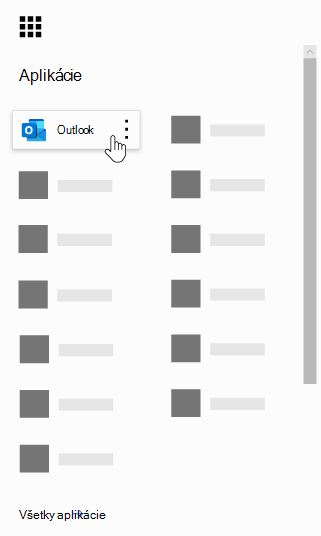
-
V hornej časti stránky vyberte položku zdieľať > Kalendár.

-
V časti ľudia vo vašej organizácii, začiarknite políčko Rozbaľovací zoznam vedľa položky Moja organizácia, a potom vyberte môžete zobraziť, keď som zaneprázdnený. To vám umožní ostatným v organizácii a rezervácie vedieť, ak ste zaneprázdnení alebo. Ale neobsahuje žiadne ďalšie informácie, napríklad aký typ činnosti máte naplánované, kto je to s, a umiestnenie. Tieto informácie zostáva súkromnú.
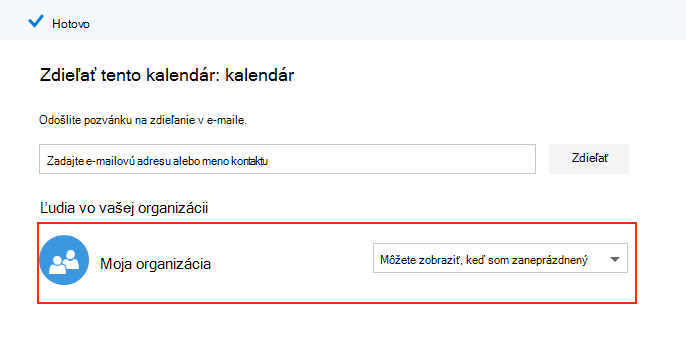
Tip: Po ukončení zmeny, vyberte položku Hotovo. (Práca je v hornej časti stránky).
Nemôžeme nájsť tohto zamestnanca v našej organizácii
Ak ste ho odstránili zo služieb Office 365 zamestnanec opustí vašej spoločnosti, musíte odstrániť z rezervácie tak, aby sa neobjavili v kalendári a zastaviť zákazníci z vytváranie plánovaných činností s nimi. Ak máte viacero kalendárov rezervácia, musíte odstrániť tohto používateľa zo všetkých kalendárov.
-
Prihláste sa do služieb Office 365 a potom prejdite do časti rezervácie > zamestnancov.
-
Ukážte kurzorom myši na meno zamestnanca. Všimnite si, že je teraz Upraviť a odstrániť ikonu napravo od stĺpca telefón.
-
Kliknutím na ikonu odstrániť (koša).
-
V okne potvrdenia vyberte položku OK.
Tip: Ak máte viac ako jeden kalendár rezervácia, budete musieť odstrániť používateľa zo všetkých z nich. Ak chcete skontrolovať, či máte viac ako jeden kalendár, v ponuke na ľavej strane, vyberte šípku rozbaľovacej ponuky vedľa položky názov spoločnosti a potom vyberte položku Otvoriť. Ak máte len jeden kalendár, potom len zobrazí možnosť pridať rezervácia kalendára. Tento príklad znázorňuje, že mám ďalší kalendár s názvom Contoso čo.
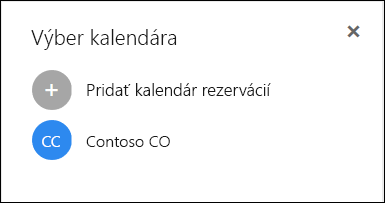
Synchronizácia chyba uvedieme nie je možné
Toto je známe ako "krátkodobé chyba" a pravdepodobne stalo z dôvodu nízkej alebo čkať internetové pripojenie. Tieto problémy sa zvyčajne vyrieši po niekoľkých minútach. Ak stále zobrazí toto chybové hlásenie alebo sa zobrazuje ho často, obráťte sa na oddelenie technickej podpory a my vám pomôže opraviť.
Ak neviete, ako kontaktovať technickú podporu, požiadajte osobu vo vašej organizácii, ktorá spravuje Office 365 kontaktovať technickú podporu pre tento problém.










